Yhteisön jäsenten hallinta Viva Engage
Yhteisön järjestelmänvalvojat hallinnoivat yhteisöjensä jäseniä Viva Engage.
Vihje: Päivitykset microsoft 365:n, Azure AD tai Viva Engage yhteisön jäsenyyteen, käyttöoikeuksiin tai muihin asetuksiin voi kestää jopa 24 tuntia. Jäsenmäärät voivat olla virheellisiä jopa 30 päivän ajan käyttäjän elinkaaren vuoksi.
Yhteisön jäsenten etsiminen ja lisääminen
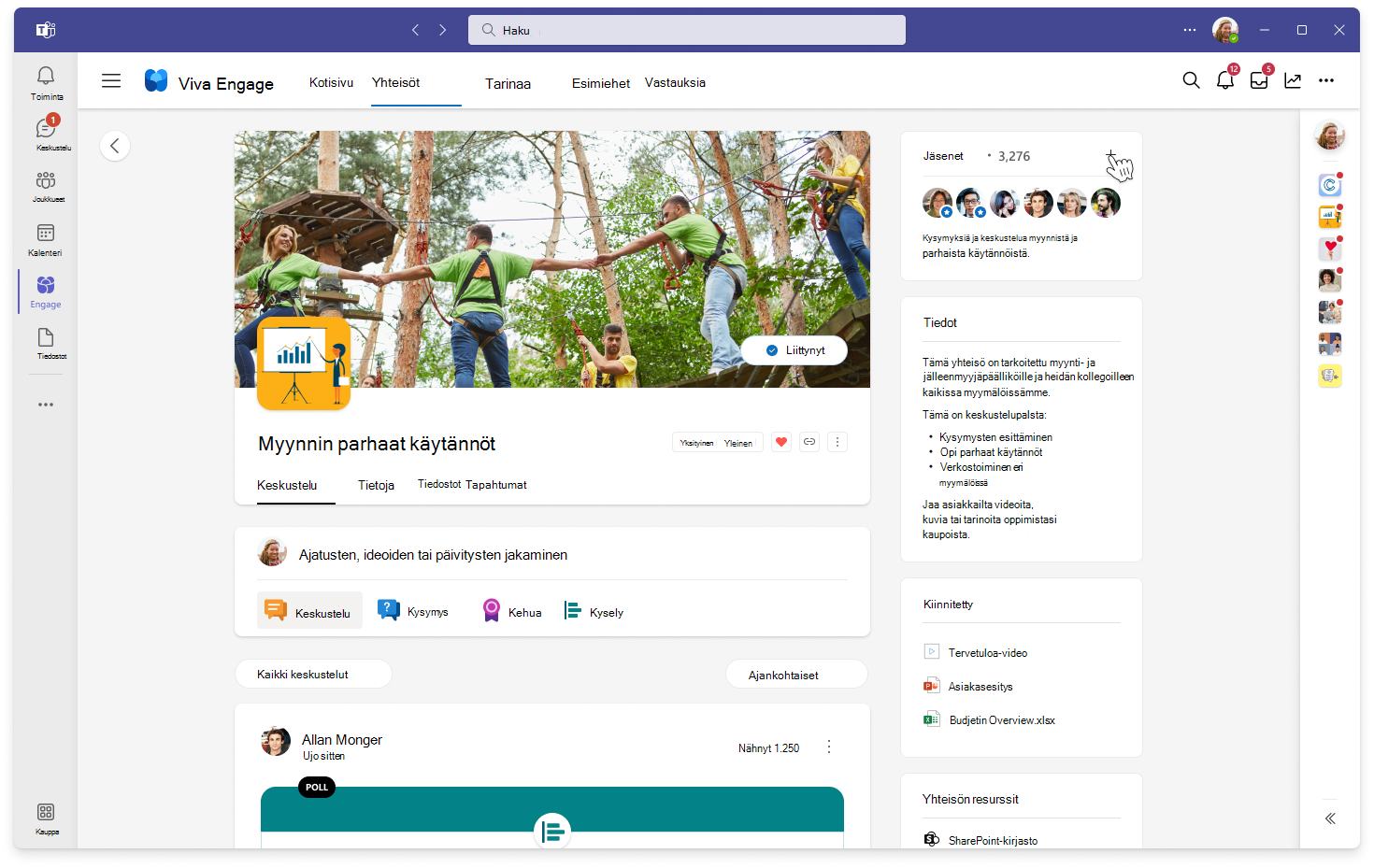
-
Valitse yhteisön aloitussivulla +-kuvake Jäsenet-ruudussa.
-
Etsi henkilöitä, jotka haluat lisätä, kirjoittamalla heidän nimensä hakuruutuun.
Huomautukset:
-
Alkuperäinen tila:Voit lisätä enintään 19 jäsentä luodessasi yhteisöä (yhteensä 20, mukaan lukien yhteisön luoja).
-
Muu kuin alkuperäinen tila:Voit lisätä enintään 50 jäsentä luodessasi yhteisöä.
-
Yhteisön jäsenten enimmäismäärää sovelletaan vain yhteisön perustamisen aikana. Lisätietoja on artikkelissa rajoitukset Viva Engage.
Poista yhteisön jäsenet
-
Avaa jäsenpaneeli napsauttamalla Jäsenet-ruudussa jäsenet-sanan vieressä olevaa numeroa.
-
Hae henkilöä nimen tai sähköpostin perusteella.
-
Valitse asetukset-kuvake (...) henkilön nimen vieressä ja valitse Poista yhteisöstä.
Yhteisön järjestelmänvalvojan lisääminen
Yhteisöissä voi olla jopa 100 järjestelmänvalvojaa.
-
Avaa jäsenpaneeli napsauttamalla Jäsenet-ruudussa jäsenet-sanan vieressä olevaa numeroa.
-
Hae henkilöä nimen tai sähköpostin perusteella.
-
Valitse henkilön nimen vieressä oleva asetuskuvake (...) ja valitse sitten Tee järjestelmänvalvojasta.
Järjestelmänvalvojilla on kuvakkeen vieressä tähti, joka näkyy Jäsenet-kohdassa. Näet myös yhteisön järjestelmänvalvojat Tietoja sivun jäsenistä -ruudusta.
Usein kysytyt kysymykset
Q. Voinko lisätä yhteisöön enemmän kuin 19 jäsentä alkuperäistilassa tai 50 ei-alkuperäisessä tilassa?
A. Kyllä. Näitä rajoituksia sovelletaan vain yhteisön perustamisen yhteydessä.
Q. Kuka voi tehdä minusta yhteisön järjestelmänvalvojan?
A. Kun luot yhteisön, sinusta tulee automaattisesti sen yhteisön järjestelmänvalvoja. Myös toinen yhteisön järjestelmänvalvoja tai Viva Engage varmennettu järjestelmänvalvoja voi antaa sinulle yhteisön järjestelmänvalvojan roolin.
Viva Engage verkoston järjestelmänvalvoja voi tehdä sinusta julkisen yhteisön yhteisön järjestelmänvalvojan, mutta hän voi tehdä sinusta yksityisen yhteisön järjestelmänvalvojan vain, jos hän kuuluu kyseiseen yhteisöön.
Voit etsiä Viva Engage organisaatiosi järjestelmänvalvojia valitsemalla Viva Engage Settings-kuvakkeen, valitsemalla Ihmiset ja valitsemalla sitten Näytä verkon järjestelmänvalvojat.
Q. Yhteisön järjestelmänvalvoja jätti yrityksen. Miten minusta voi tulla järjestelmänvalvoja?
A. Viva Engage varmennettu järjestelmänvalvoja voi tehdä sinusta minkä tahansa yhteisön järjestelmänvalvojan.
Q. Ohjevalikko tietää, milloin joku pyytää liittyä yhteisöön, jossa minulla on järjestelmänvalvojan oikeudet?
A. Saat ilmoituksen Viva Engage. Jos valitset sähköposti-ilmoitusasetuksissa Joku-pyynnön liittyä hallinnoimaani yksityiseen yhteisöön, saat myös sähköposti-ilmoituksen. Ohjeet ovat artikkelissa Sähköposti- ja puhelinilmoitusten ottaminen käyttöön tai poistaminen käytöstä.










